爱思助手将iPhone上照片保存到电脑里的操作步骤, 目前智能手机的使用越来越普及,手机的拍照功能也越来越实用。但是照片格式是压缩的,还是不能满足用户的需求,然后内存不足。那么如何用爱思助手将iPhone上的照片保存到电脑上呢?操作方法如下。
1.首先安装爱思助手,用数据线将移动设备连接到电脑上;点击上方“我的设备”进入“相机胶片”界面;
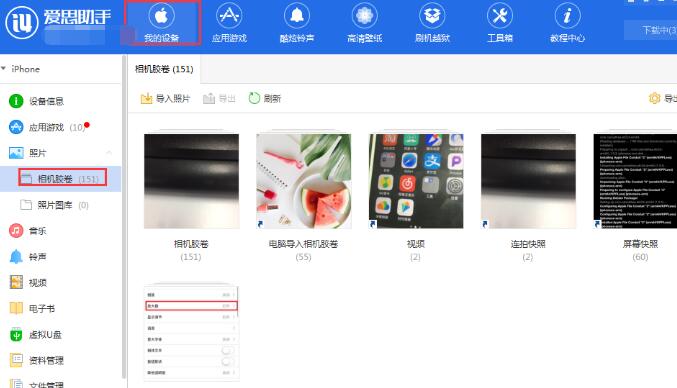
2.选择要导出到电脑的照片,或者点击“相机胶卷”全选;
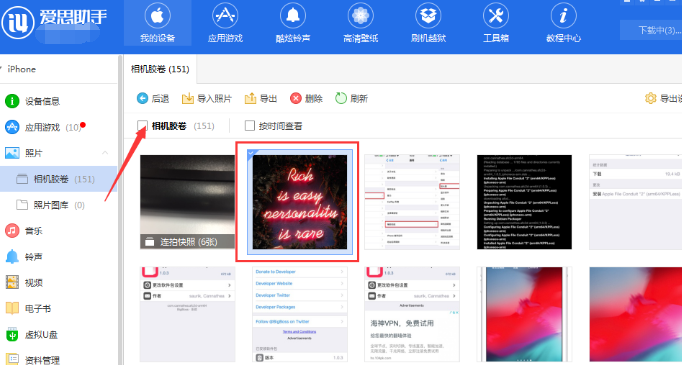
3.选择要导出的照片后,点击“导出”;

4.选择保存路径后,就可以导出照片了。
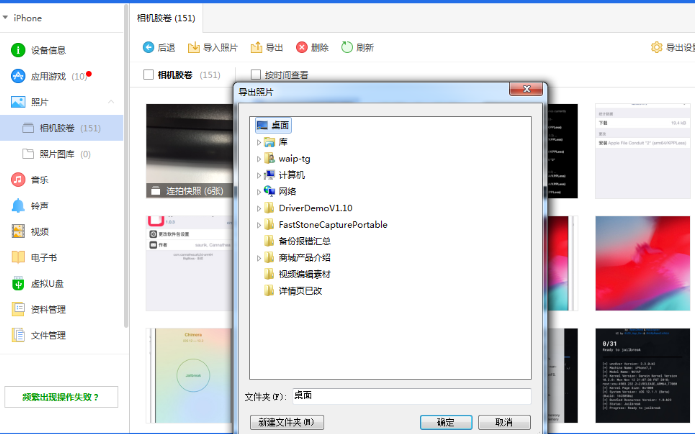
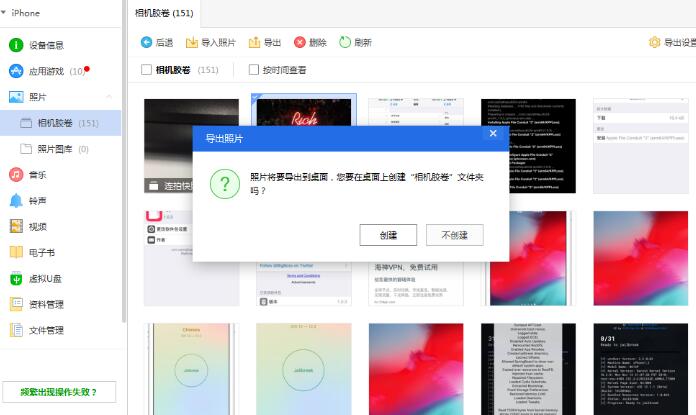
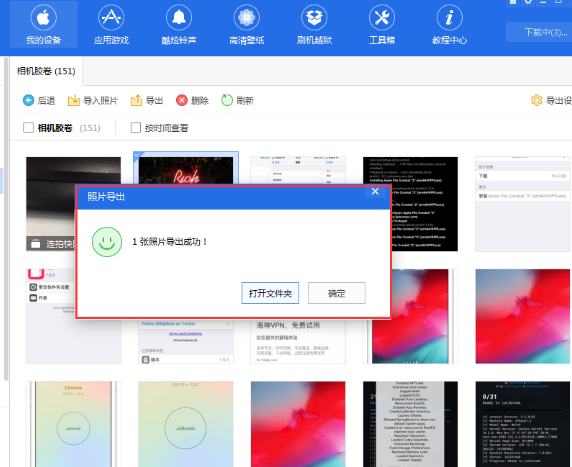
以上说明了爱思助手将iPhone上的照片保存到电脑的操作步骤。希望有需要的朋友都来学习。
爱思助手将iPhone上照片保存到电脑里的操作步骤,以上就是本文为您收集整理的爱思助手将iPhone上照片保存到电脑里的操作步骤最新内容,希望能帮到您!更多相关内容欢迎关注。
